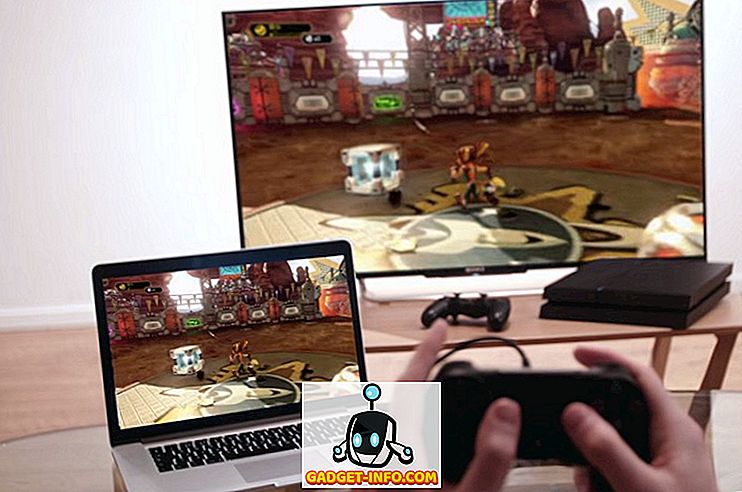Aj keď Disk Cleanup nie je veľmi často používaným nástrojom v systéme Windows, stále sa to hodí a zistil som, že robí dobrú prácu, ako sa zbaviť niektorých vecí, ktoré iné čistiace prostriedky nemôžu. V systéme Windows 10 môžete program Cleanup disku otvoriť viacerými spôsobmi. V tomto príspevku vás prevediem rôznymi spôsobmi, ako sa dostať do programu Vyčistenie disku.

Čistenie disku pomocou nástrojov na správu
Prvý spôsob, ako sa dostať do programu Vyčistenie disku, je prejsť do ovládacieho panela a potom otvoriť nástroje pre správu a kliknúť na možnosť Vyčistenie disku . Docela rovno dopredu, ale trochu zdĺhavý proces.
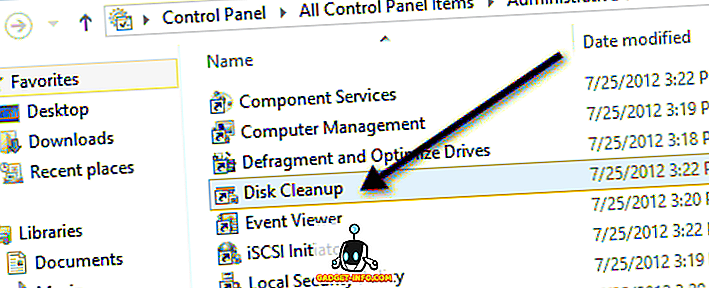
Ak stále používate systém Windows 8, môžete si prečítať môj predchádzajúci príspevok o tom, ako otvoriť ovládací panel v systéme Windows 8, ak máte problémy s tým.
Ak naozaj veľa používate, môžete kliknúť pravým tlačidlom myši na nástroj Vyčistenie disku v nástrojoch pre správu a vybrať možnosť Pin to Start alebo Pin na paneli úloh .

Vyčistenie disku pomocou dialógového okna Spustiť
Ďalším spôsobom, ako to urobiť, je otvoriť dialógové okno spustenia a zadanie priameho spustiteľného súboru na vyčistenie disku. Kliknite na tlačidlo Štart, zadajte spustený program a stlačte kláves Enter . Zadajte príkaz Cleanmgr.exe .

Čistenie disku pomocou vlastností disku
Môžete tiež otvoriť program Explorer, kliknite pravým tlačidlom na jednotku, na ktorú chcete spustiť funkciu Vyčistenie disku, a vyberte položku Vlastnosti .

Uvidíte tlačidlo Vyčistenie disku, ktoré sa nachádza na pravej strane nadol, kde zobrazuje kapacitu jednotky.
Čistenie disku pomocou vyhľadávania
Najjednoduchší spôsob, ako otvoriť nástroj Disk Cleanup, je jednoducho kliknúť na tlačidlo Štart a zadať čistenie disku . Mal by to byť prvý výsledok.

Ak používate systém Windows 8, najjednoduchší spôsob, ako otvoriť nástroj Vyčistenie disku, je otvoriť panel Zarovnanie a potom kliknúť na položku Hľadať . Zadajte možnosť Vyčistenie disku a potom kliknite na položku Nastavenia .

Kliknite na voľné miesto na disku vymazaním nepotrebných súborov . Tým sa vyčistí vyčistenie disku.
Spúšťanie rozšíreného čistenia disku
Systém Windows 10 má tiež rozšírenú funkciu Vyčistenie disku, ktorú je možné spustiť, čo zahŕňa viac možností ako v štandardnej verzii. Niektoré stránky uviedli, že rozšírená verzia je rovnaká ako pri kliknutí na položku Vyčistiť systémové súbory v normálnom dialógovom okne Vyčistenie disku, ale to nie je pravda.
Mal som na mojom počítači aspoň 11 ďalších možností, keď som spustil rozšírenú vyčistenie disku a v skutočnosti vyčistil niekoľko ďalších GB, ktoré neboli odstránené, aj keď som si vybral možnosť systémových súborov. Môžete sa dostať do vyčistenia rozšíreného disku otvorením zvýšeného príkazového riadka a následným kopírovaním a vložením nasledujúcich položiek:
cmd.exe / c Cleanmgr / sageset: 65535 & Cleanmgr / sagerun: 65535

Pokračujte a skontrolujte všetko, ak chcete, a potom kliknite na tlačidlo OK. Mal by určite vyčistiť viac súborov, ako to normálne. Je zrejmé, že vaše najazdené kilometre sa budú líšiť.

Riešenie problémov s čistením disku
Ak ste sa dostali do zriedkavej inštancie, kde sa nevyčistí čistenie disku, je tu niekoľko jednoduchých vecí, ktoré môžete vyskúšať. Po prvé, skúste spustiť skenovanie kontrolného súboru súborov, aby ste sa uistili, že sú všetky systémové súbory v poriadku. Môžete to urobiť tak, že otvoríte príkazový riadok (Start - typ cmd) a spustíte nasledujúci príkaz:
sfc / scannow
Druhou vecou, ktorú môžete urobiť, je otvoriť program Explorer a do adresového riadka zadať % temp% a ručne vymazať všetky súbory a priečinky, ktoré sa tam nachádzajú.

To je všetko o čistení disku. Je to nástroj, ktorý je už vekov v systéme Windows a je to správne. Vykonáva celkovú vynikajúcu prácu pri vyčistení pevného disku bez nutnosti inštalácie nástrojov tretích strán. Užite si to!